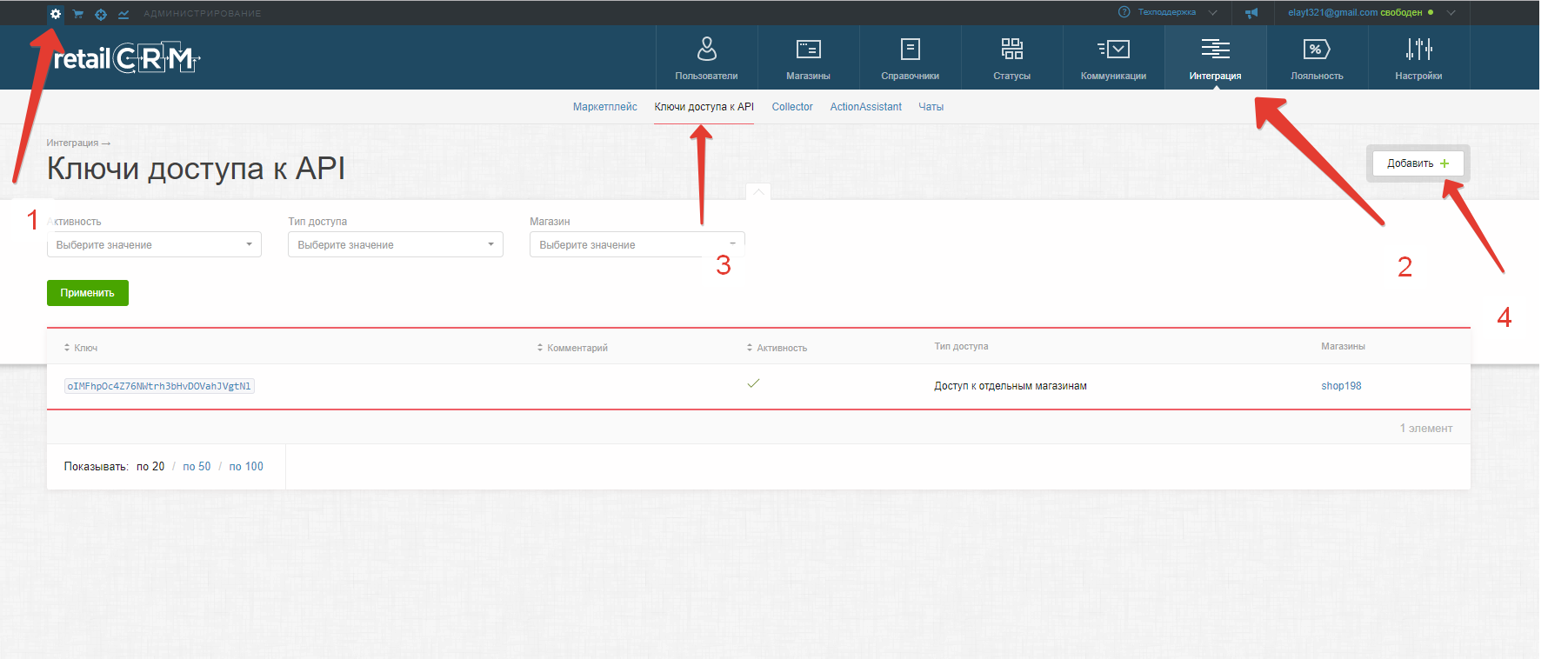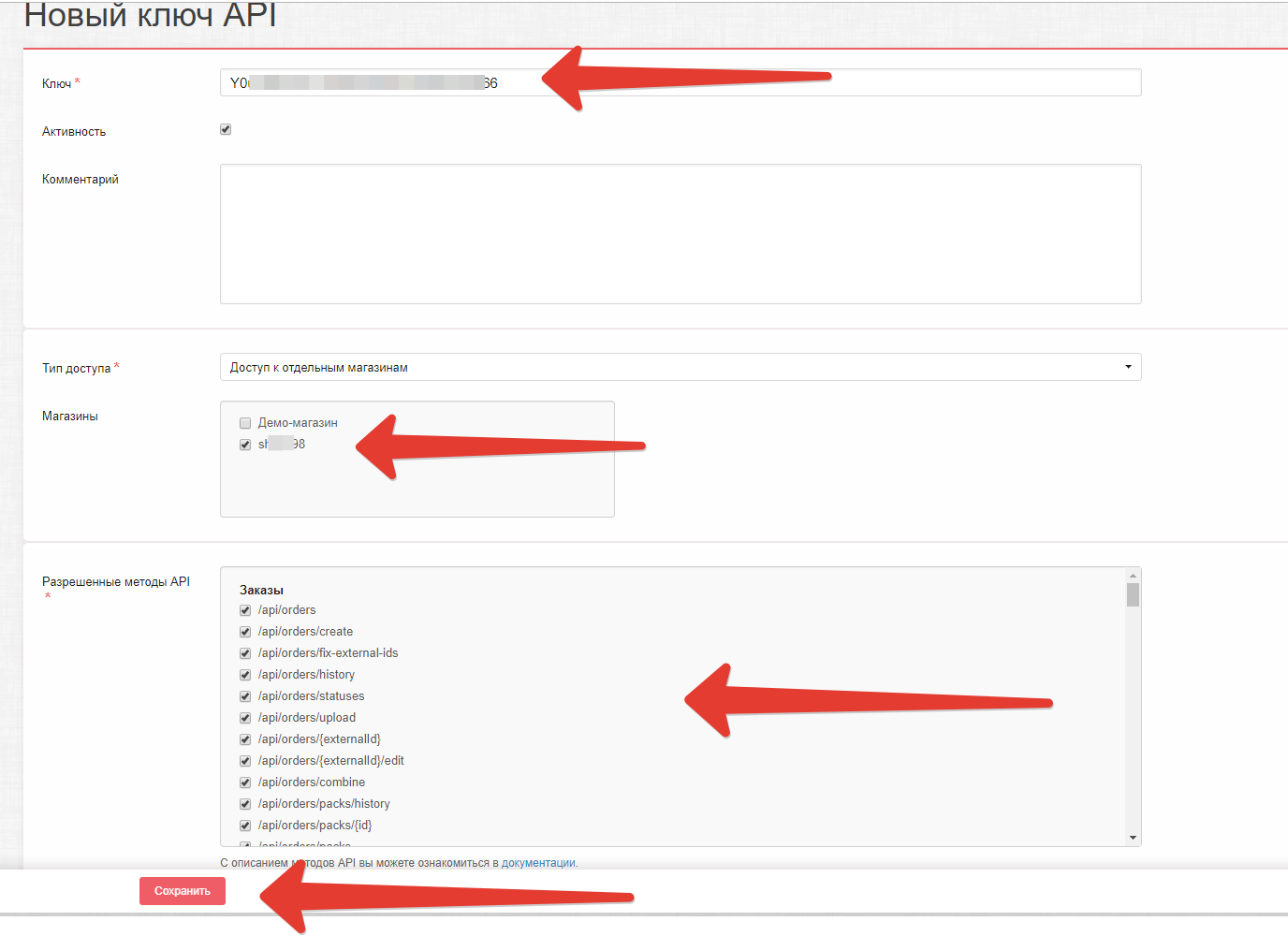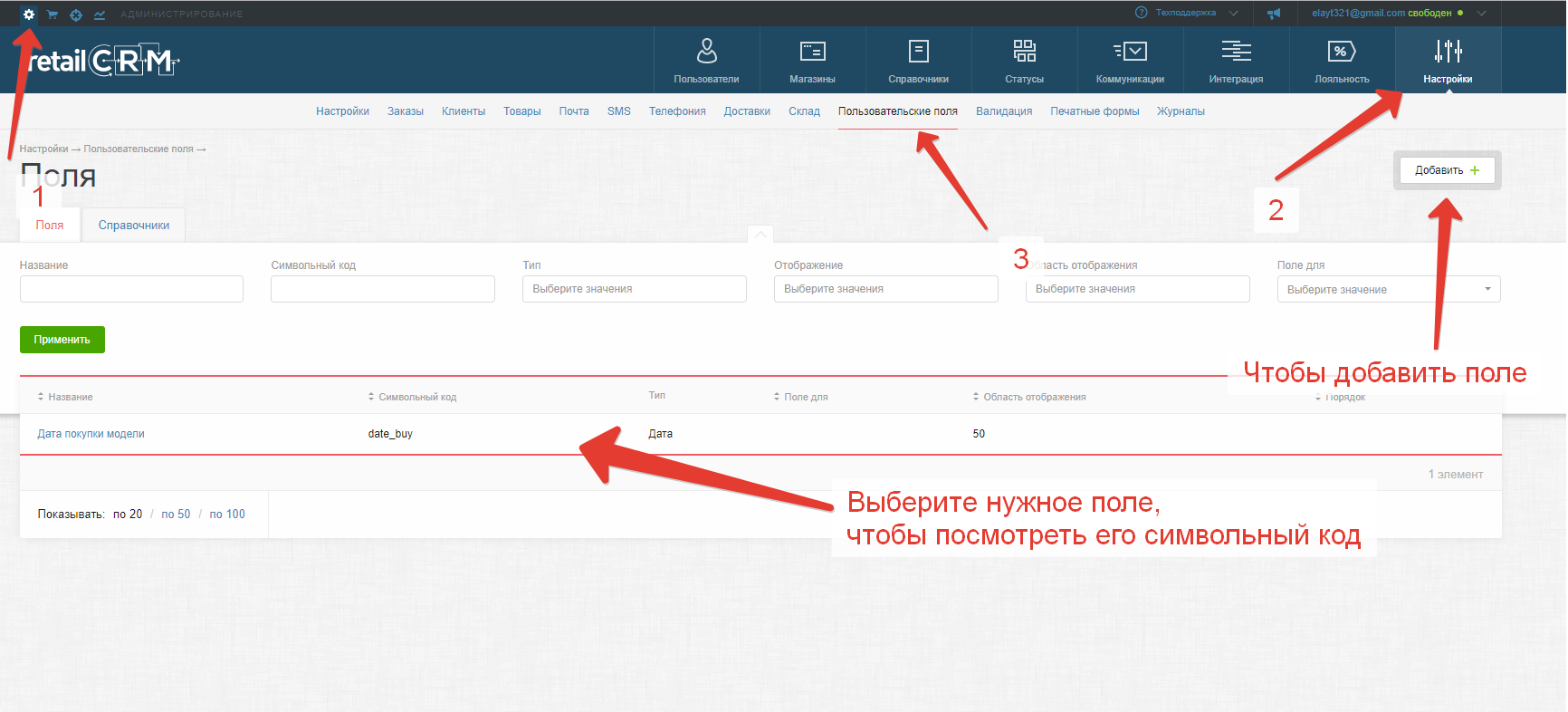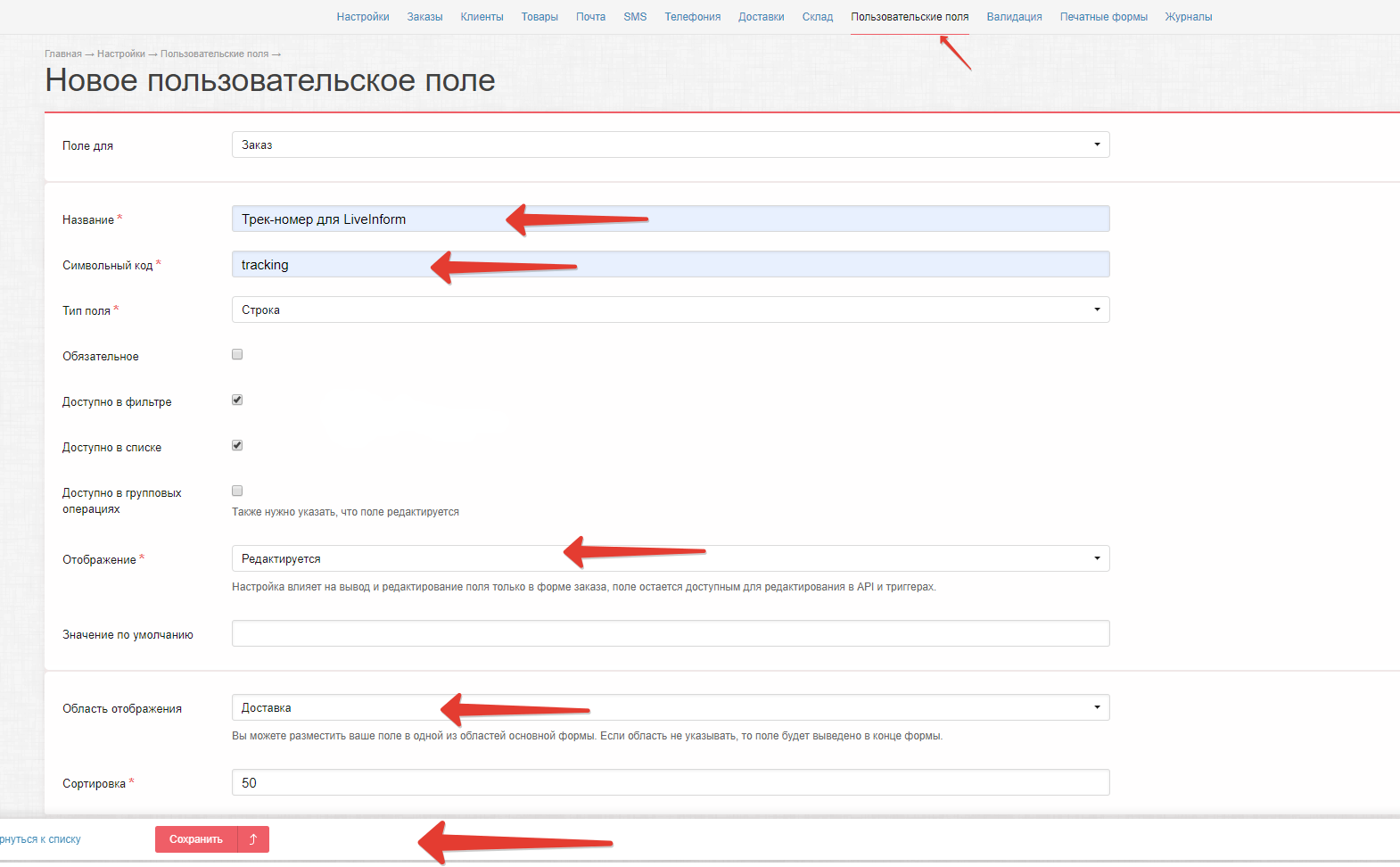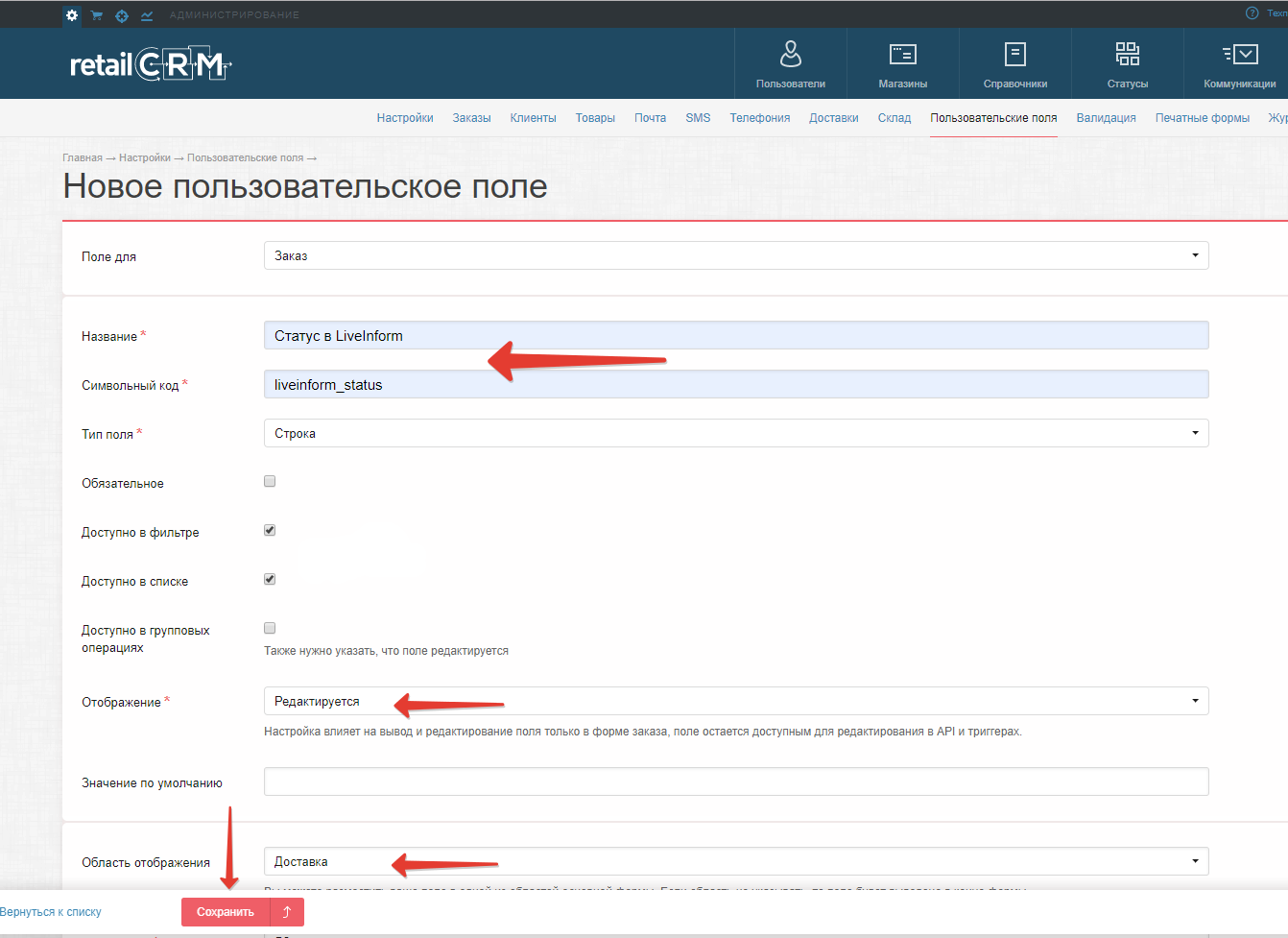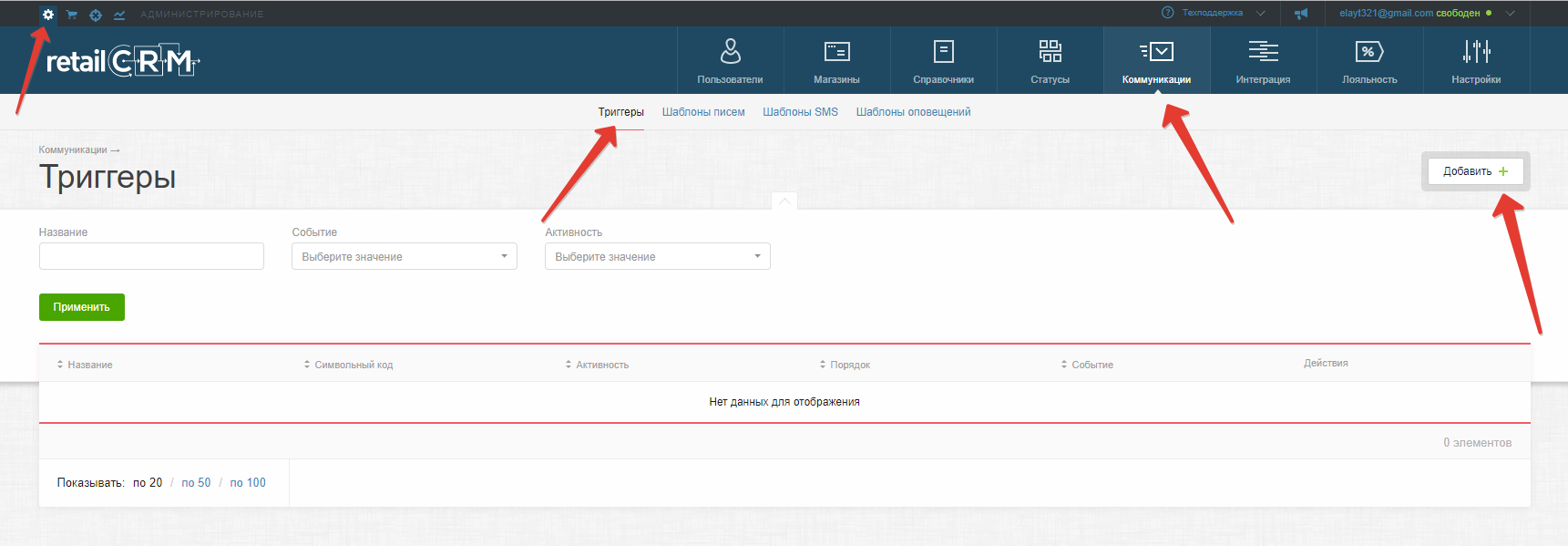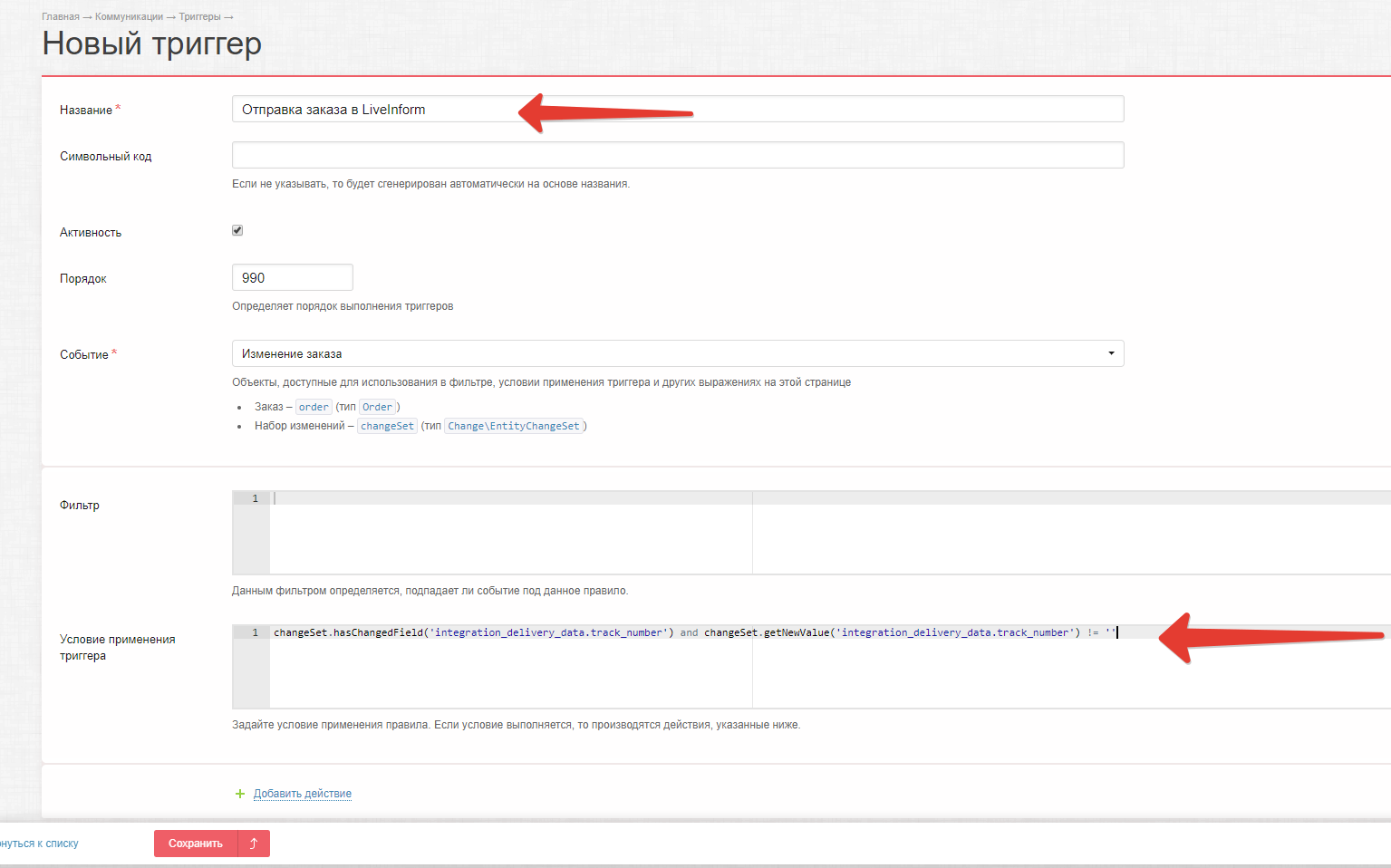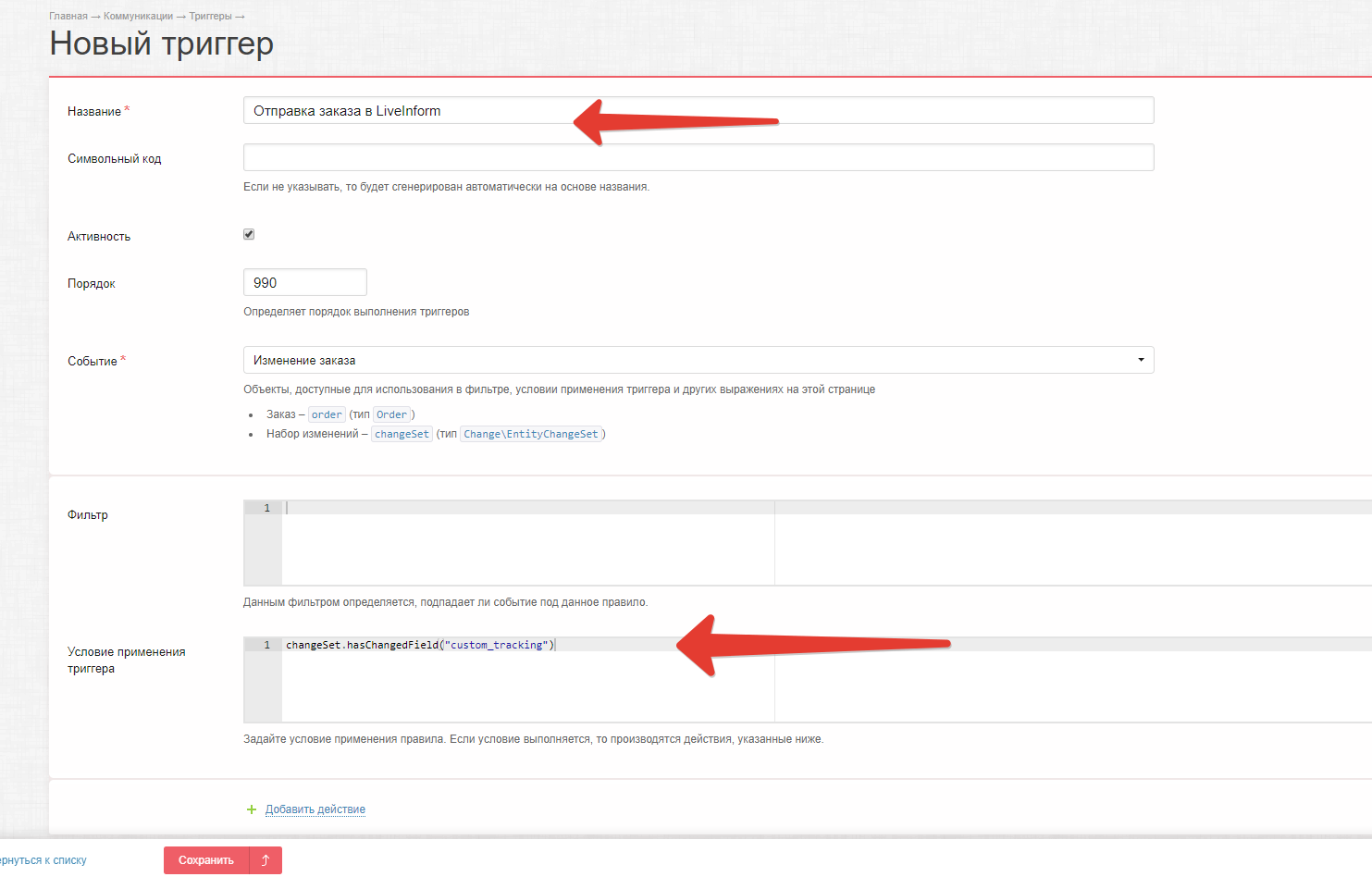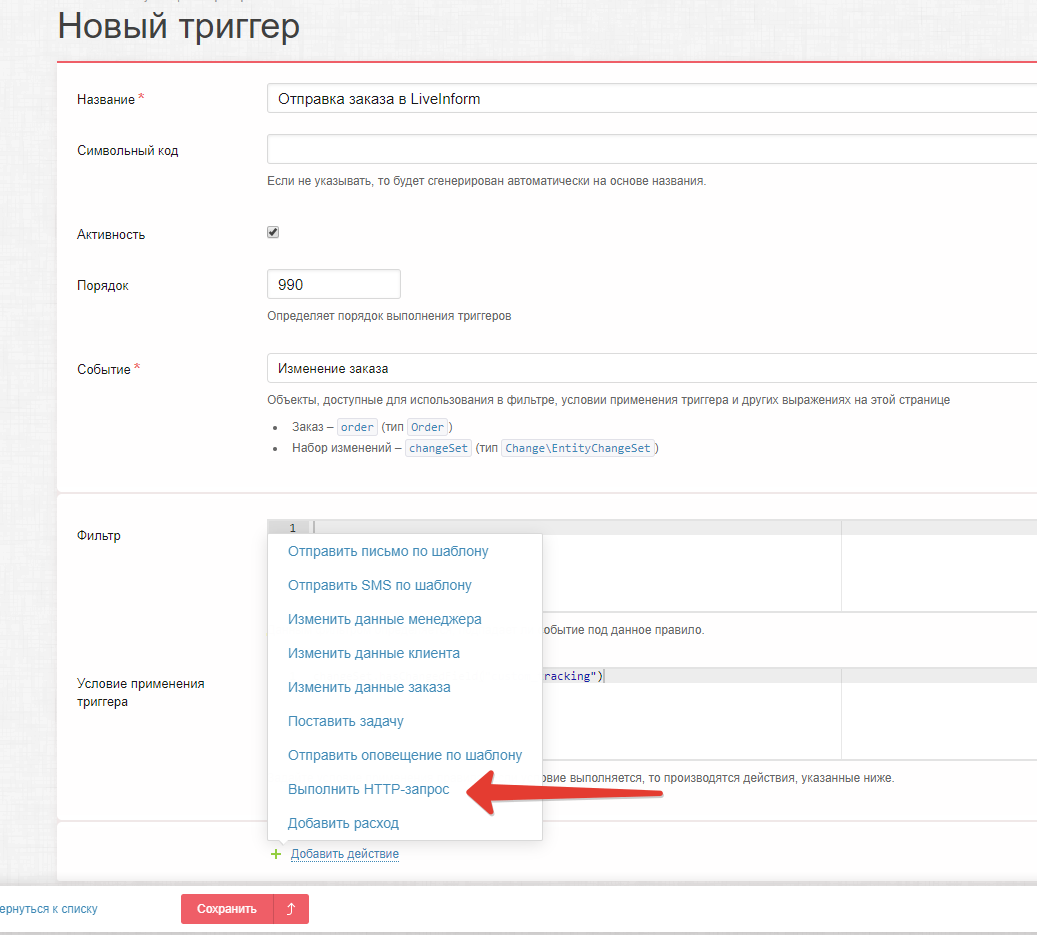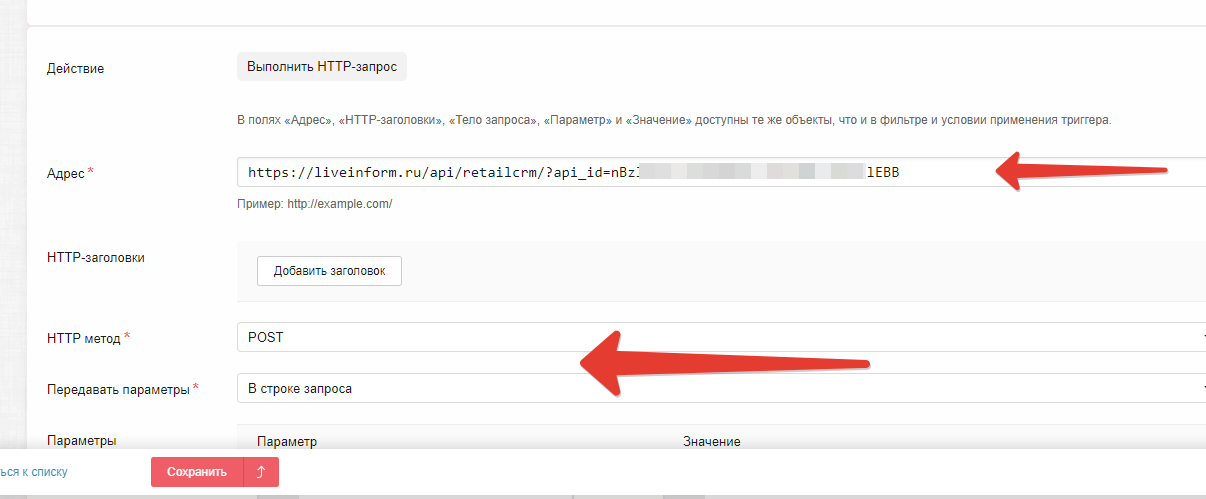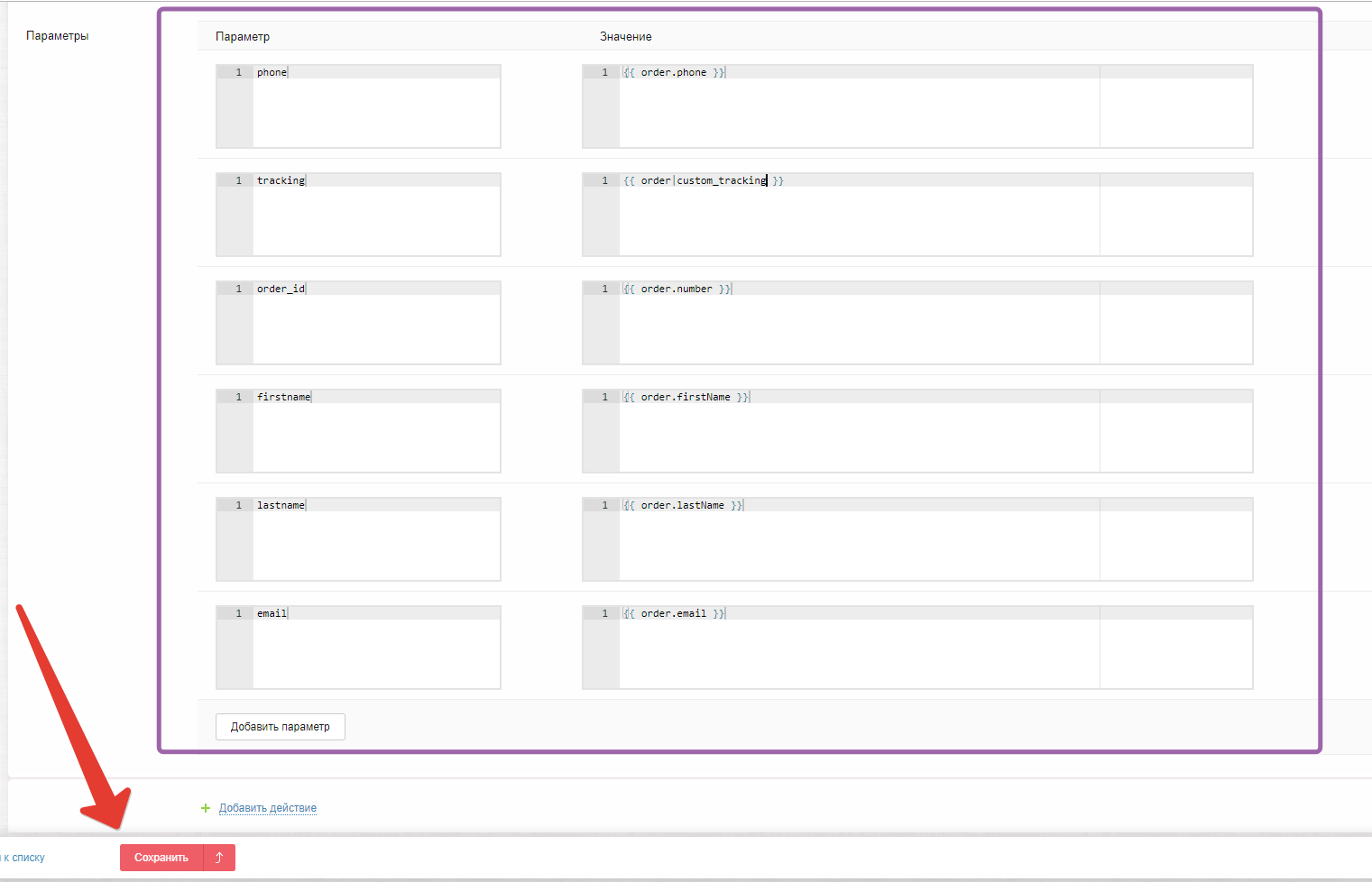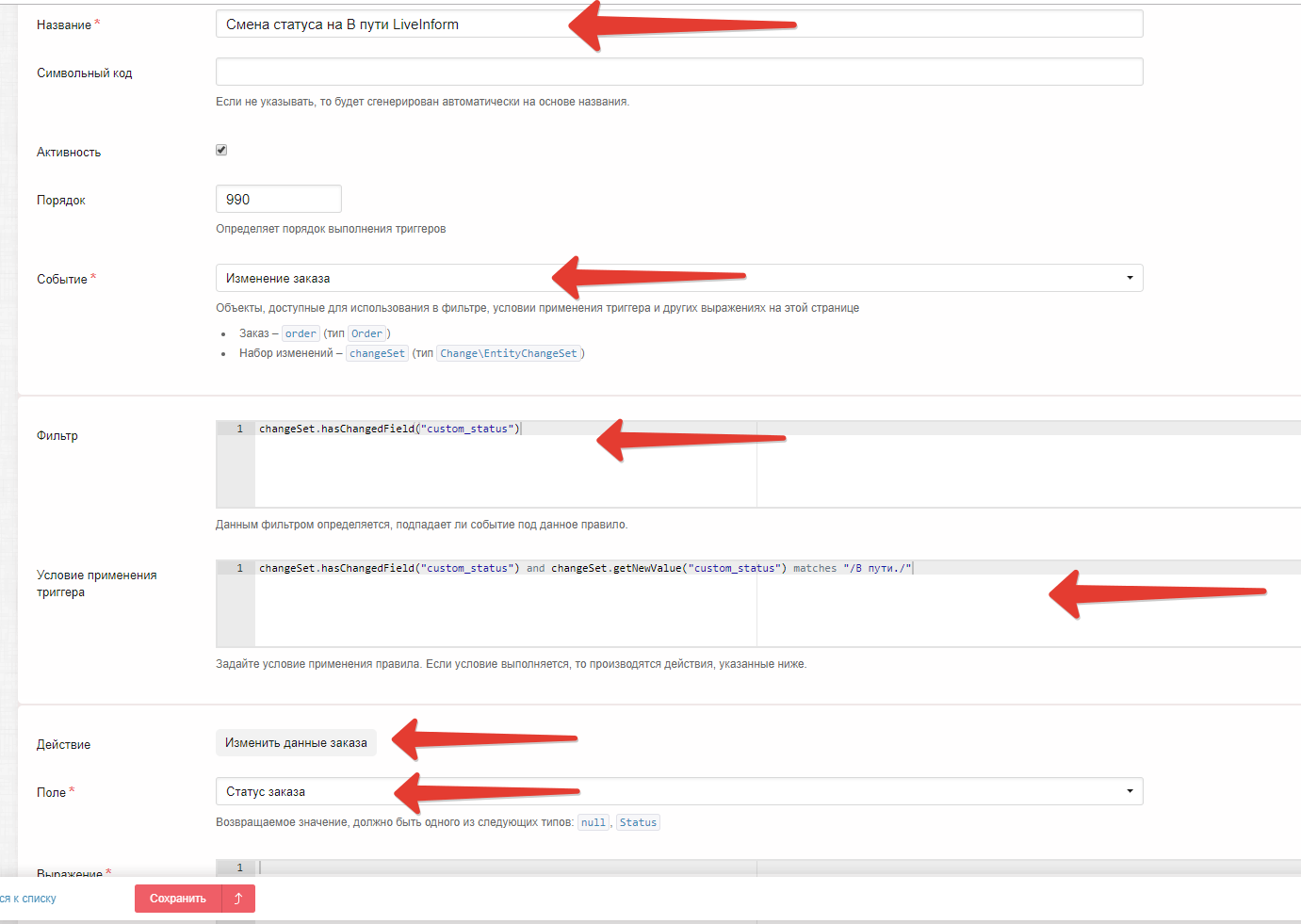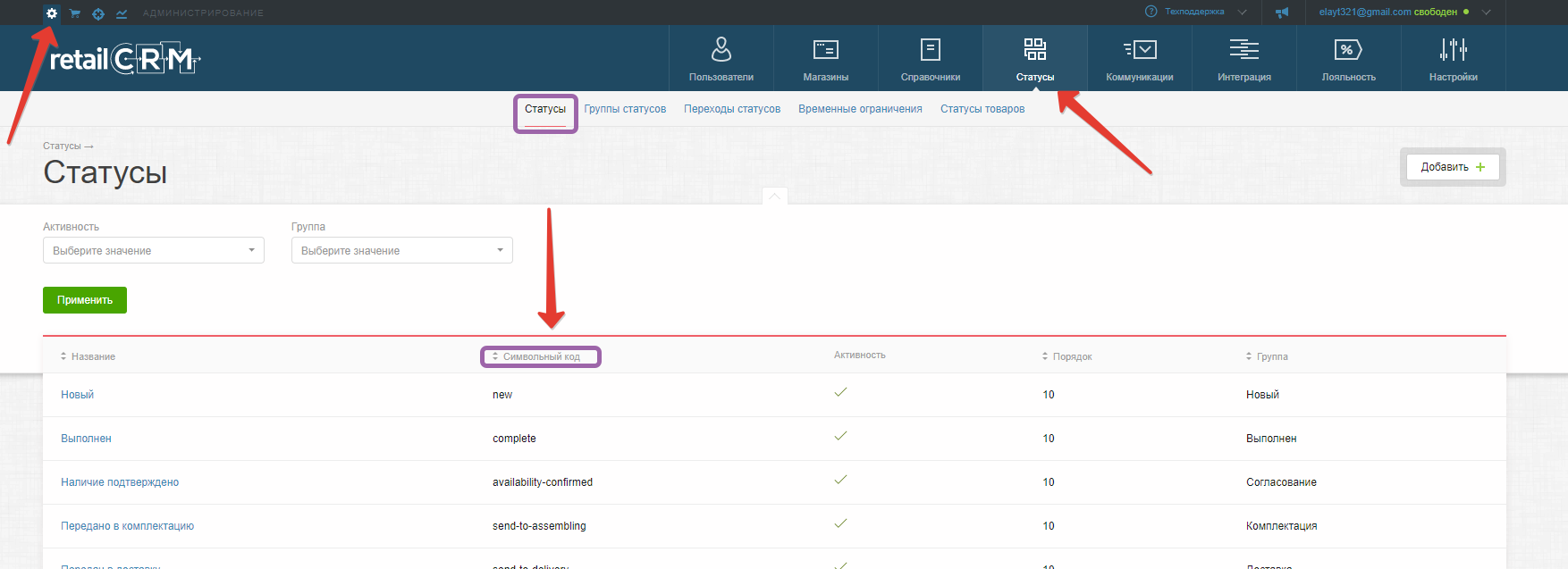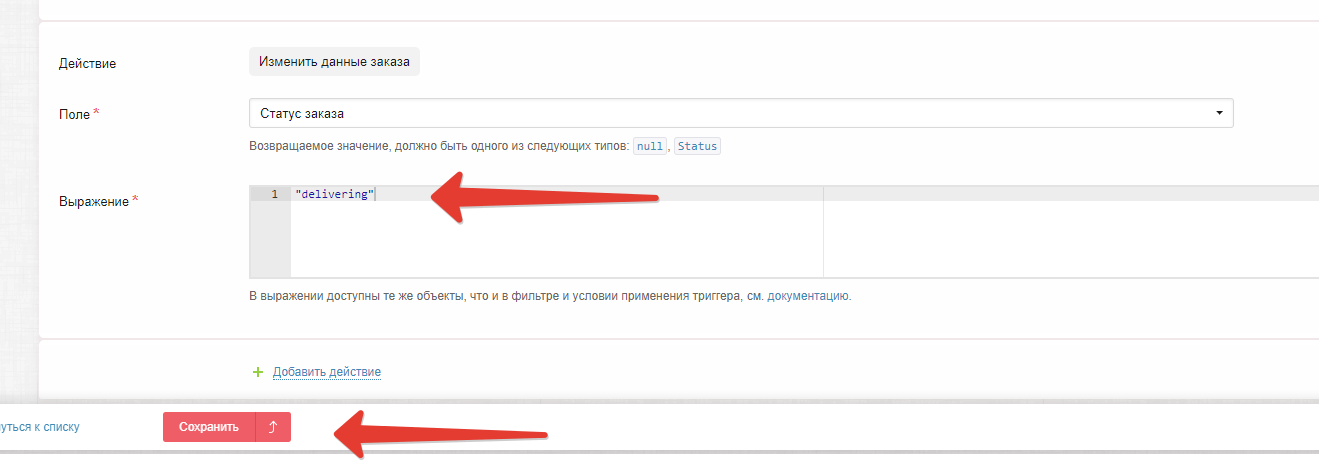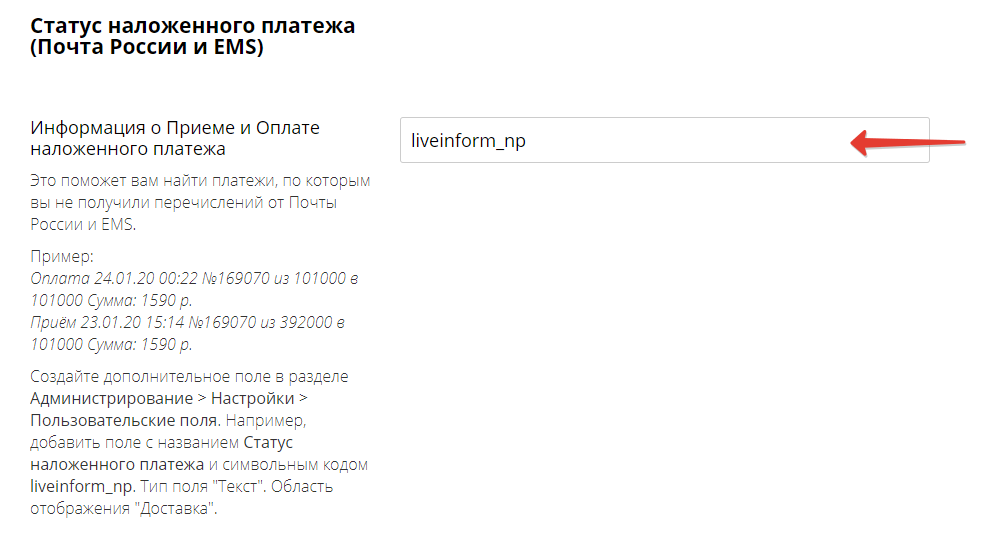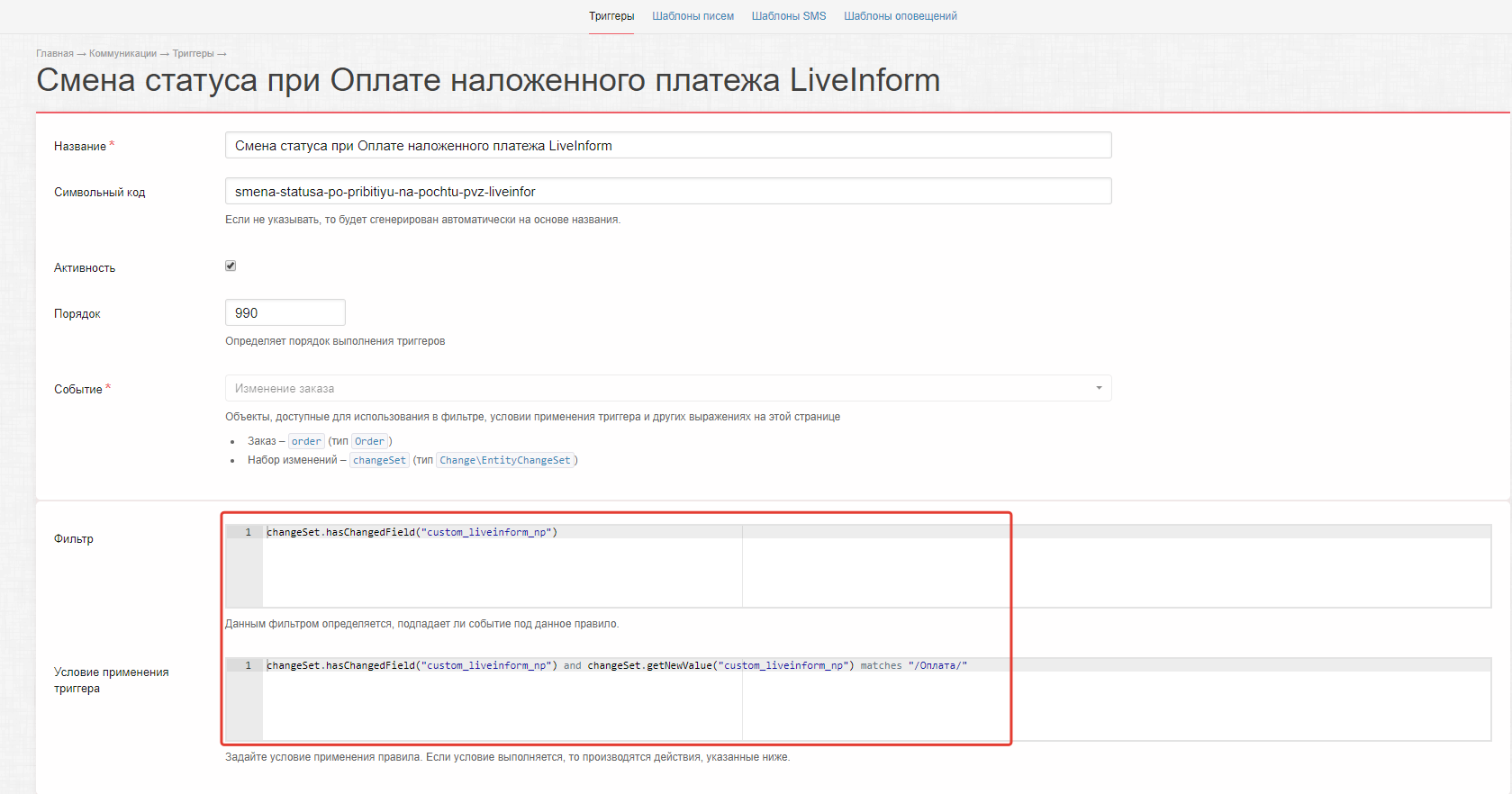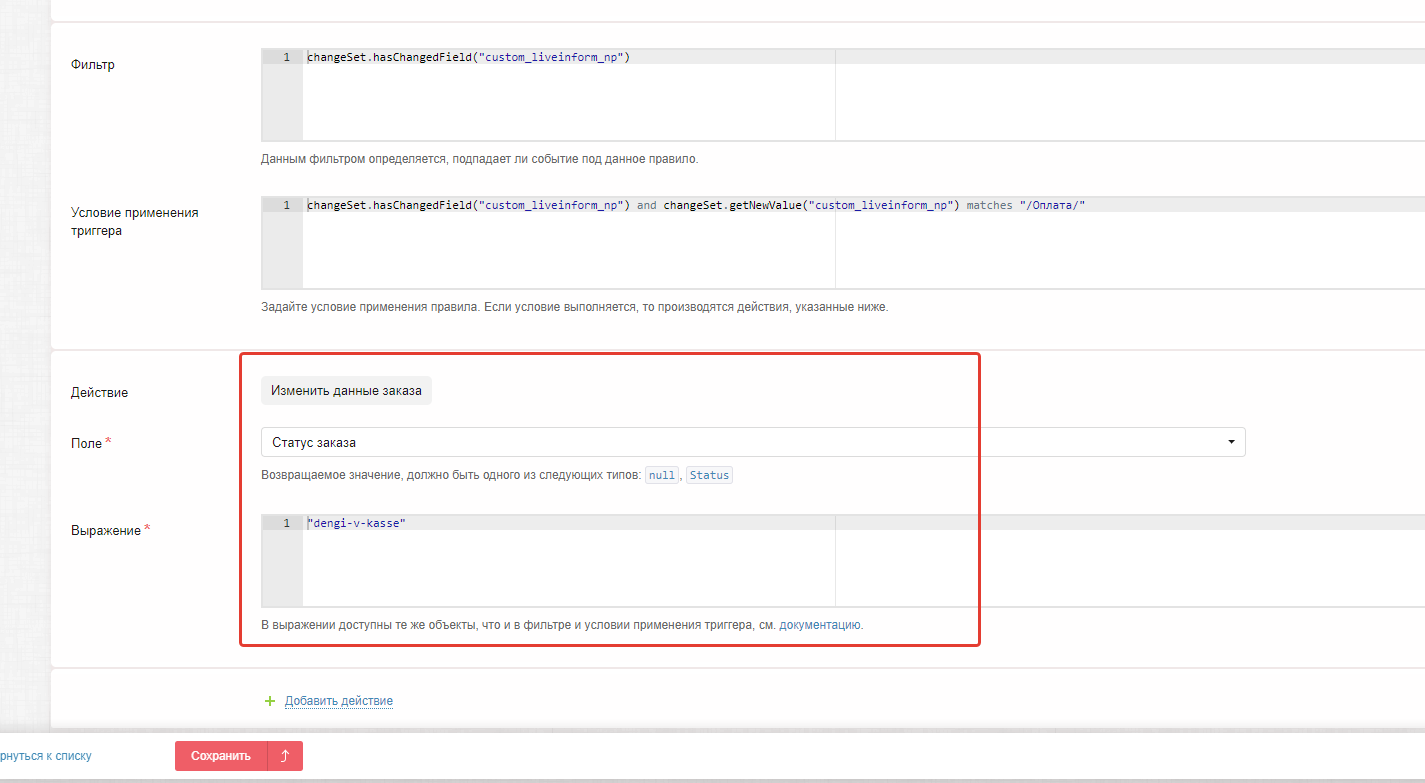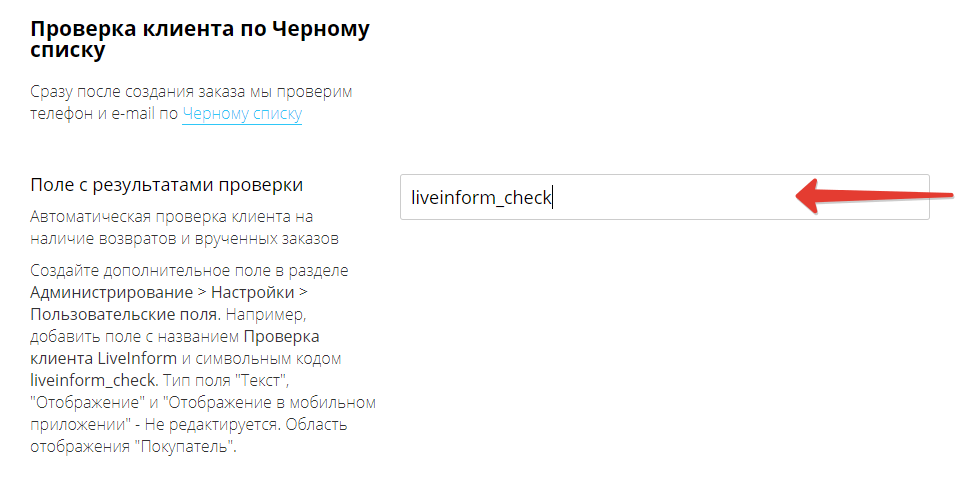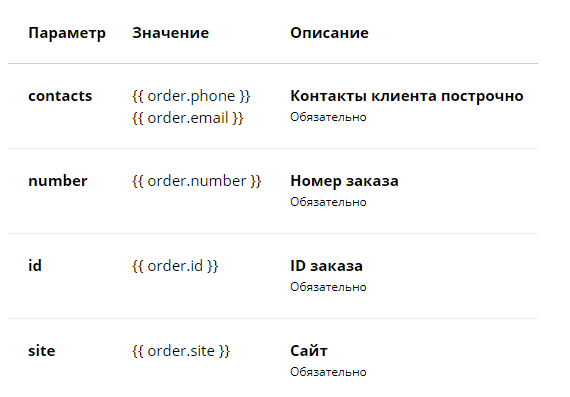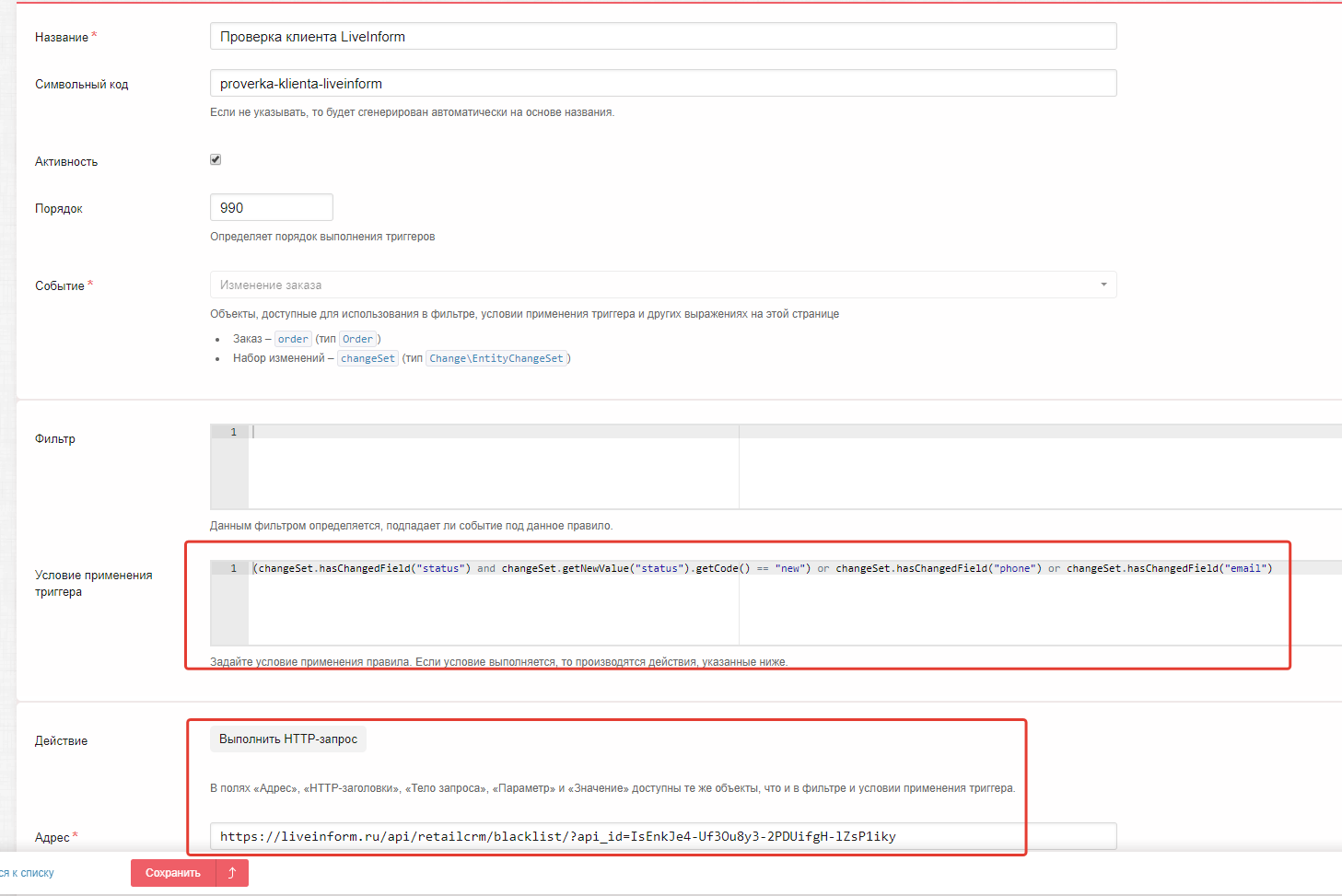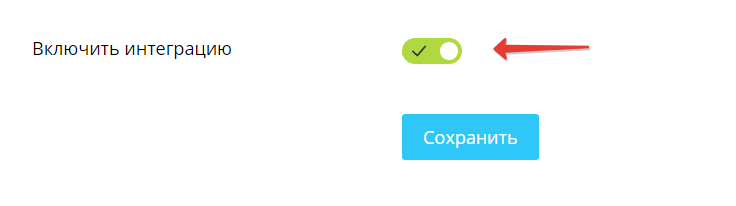2012 — 2025 © Отслеживание заказов для интернет-магазинов — LiveInform.ru
Интеграция позволяет передавать данные из retailCRM в LiveInform, а также автоматически менять статус заказа внутри retailCRM в зависимости от статуса заказа в LiveInform.
Для добавления заказов в LiveInform в retailCRM должен быть указан номер телефона и трек-номер заказ.
Принцип работы интеграции:
При добавлении или изменении поля с трек-номером, заказы будут автоматически добавляться в LiveInform (при условии, что в заказе указан номер телефона). Поле с трек-номером может быть стандартным или пользовательским, при настройке вы выбираете из какого поля будут отправляться данные в LiveInform.
Вы можете не указывать API ключ при настройке интеграции, но в таком случае мы не сможем автоматически менять статус заказа внутри retailCRM в зависимости от статуса заказа в LiveInform.
Интеграция настраивается в разделе https://liveinform.ru/account/integration/retailcrm
Настройка интеграции:
- Адрес проекта — укажите адрес своего проекта (субдомен)
- Пароль для доступа к API - чтобы мы могли передавать актуальный статус заказа в retailCRM создайте ключ доступа к API в разделе Администрирование- Интеграция - Ключи доступа к API
- Скопируйте ключ и вставьте его в поле Пароль для доступа API в LiveInform.
- В пункте Тип доступа отметить необходимый магазин.
- В пункте Разрешенные методы API выберите все методы в пункте Заказы.
Поле с трек-номером - переключите ползунок, если вы храните трек-номер в стандартном поле.
Если трек-номер уже хранится в пользовательском поле или вы планируете хранить в нем - укажите его символьный код. В примере мы будем использовать символьный код tracking.
Чтобы посмотреть символьный код или добавить пользовательское поле, перейдите в раздел Администрирование - Настройки - Пользовательские поля
- Название Трек-номер для LiveInform
- Символьный код tracking (если поле уже было создано, то скопируйте символьный код и вставьте его в LiveInform)
- Тип поля Строка
- Параметр отображение — Редактируется.
- Параметр Область отображения — Доставка.
Здесь же вы сразу можете создать поле со статусом заказа. В данное поле мы будем передавать актуальный статус заказа (необязательно).
Например, В пути. Покинуло сортировочный центр 05.07.2019 15:22
- Создайте новое поле
- Название Статус в LiveInform
- Символьный код liveinform_status (в примере используем имя liveinform_status)
- Тип поля Строка
- Параметр отображение — Редактируется.
- Параметр Область отображения — Доставка.
Далее необходимо настроить триггер для добавления заказа.
Триггер будет срабатывать при изменении поля трек-номер и отправлять данные в наш сервис.
Перейдите в раздел Администрирование - Коммуникации- Триггеры - Добавить
- Укажите название триггера. Например, "Отправка заказа в LiveInform"
- Если трек-номер хранится в стандартном поле, добавьте условие:
changeSet.hasChangedField('integration_delivery_data.track_number') and changeSet.getNewValue('integration_delivery_data.track_number') != ''
Если трек-номер хранится в пользовательском поле, добавьте условие changeSet.hasChangedField("custom_tracking")
или соответственно:
Далее настраивается идентично вне зависимости от того, какое поле вы выбрали в пункте выше.
- В пункте Добавить действие - Выполнить HTTP-запрос
- В поле адрес укажите: https://liveinform.ru/api/retailcrm/?api_id=ваш API ключ
- HTTP-метод - POST
- Передавать параметры - В строке запроса
Далее необходимо добавить параметры:
| Параметр | Значение | Описание |
| phone | {{ order.phone }} | Телефон |
| tracking | Если трек-номер хранится в пользовательском поле {{ order|custom_tracking }}
Если трек-номер хранится в стандартном поле | Трек-номер
|
| order_id | {{ order.number }} | Номер заказа |
| firstname | {{ order.firstName }} | Имя |
| lastname | {{ order.lastName }} | Фамилия |
| | {{ order.email }} | Е-mail |
Также вы можете передавать данные в дополнительные поля LiveInform (параметры additional1, additional12, additional3), передавать величину наложенного платежа (параметр price рекомендуемое значение {{ order.toPaySumm }}), метки через запятую (параметр tags).
Подробнее о настройке триггеров можно узнать в документации retailCRM.
Синхронизация статусов
Если вам необходимо автоматически менять статусы заказов внутри retailCRM в зависимости от статусе заказа в LiveInform - добавьте триггер на каждый статус:
В разделе Администрирование - Коммуникации - Триггеры - Добавить
1. Укажите название триггера. Например, "Смена статуса на В пути LiveInform"
2. В поле "Фильтр" укажите:
changeSet.hasChangedField("custom_liveinform_status")
3. В поле "Условие применения триггера" укажите:
changeSet.hasChangedField("custom_liveinform_status") and changeSet.getNewValue("custom_liveinform_status") matches "/В пути./"
4. В выпадающем списке "Событие" - "Изменение заказа"
5. В пункте "Добавить действие" - "Изменить данные заказа"
6. Выберите поле "Статус заказа"
7. В поле "Выражение" в двойных кавычках укажите символьный код нужного статуса. Символьные коды статусов доступны в разделе Администрирование - Статусы - Статусы
8. Сохраните изменения
В разделе Администрирование - Коммуникации - Триггеры - Добавить
1. Укажите название триггера. Например, "Смена статуса по прибытию на почту/ПВЗ LiveInform"
2. В поле "Фильтр" укажите:
changeSet.hasChangedField("custom_liveinform_status")
3. В поле "Условие применения триггера" укажите:
changeSet.hasChangedField("custom_liveinform_status") and (changeSet.getNewValue("custom_liveinform_status") matches "/На почте./" or changeSet.getNewValue("custom_liveinform_status") matches "/В ПВЗ./")
4. В выпадающем списке "Событие" - "Изменение заказа"
5. В пункте "Добавить действие" - "Изменить данные заказа"
6. Выберите поле "Статус заказа"
7. В поле "Выражение" в двойных кавычках укажите символьный код нужного статуса. Символьные коды статусов доступны в разделе Администрирование - Статусы - Статусы
8. Сохраните изменения
В разделе Администрирование - Коммуникации - Триггеры - Добавить
1. Укажите название триггера. Например, "Смена статуса на Вручен LiveInform"
2. В поле "Фильтр" укажите:
changeSet.hasChangedField("custom_liveinform_status")
3. В поле "Условие применения триггера" укажите:
changeSet.hasChangedField("custom_liveinform_status") and changeSet.getNewValue("custom_liveinform_status") matches "/Вручен./"
4. В выпадающем списке "Событие" - "Изменение заказа"
5. В пункте "Добавить действие" - "Изменить данные заказа"
6. Выберите поле "Статус заказа"
7. В поле "Выражение" в двойных кавычках укажите символьный код нужного статуса. Символьные коды статусов доступны в разделе Администрирование - Настройки - Статусы
8. Сохраните изменения
В разделе Администрирование - Коммуникации - Триггеры - Добавить
1. Укажите название триггера. Например, "Смена статуса на Возврат LiveInform"
2. В поле "Фильтр" укажите:
changeSet.hasChangedField("custom_liveinform_status")
3. В поле "Условие применения триггера" укажите:
changeSet.getNewValue("custom_liveinform_status") matches "/Возврат./"
4. В выпадающем списке "Событие" - "Изменение заказа"
5. В пункте "Добавить действие" - "Изменить данные заказа"
6. Выберите поле "Статус заказа"
7. В поле "Выражение" в двойных кавычках укажите символьный код нужного статуса. Символьные коды статусов доступны в разделе Администрирование - Статусы - Статусы
8. Сохраните изменения
Ниже представлен пример для статуса В пути
Статус наложенного платежа (Почта России и EMS)
Информация о Приеме и Оплате наложенного платежа. Это поможет вам найти платежи, по которым вы не получили перечислений от Почты России и EMS.
Пример:
Оплата 24.01.20 00:22 №169070 из 101000 в 101000 Сумма: 1590 р.
Приём 23.01.20 15:14 №169070 из 392000 в 101000 Сумма: 1590 р.
Создайте дополнительное поле в разделе Администрирование > Настройки > Пользовательские поля. Например, добавить поле с названием Статус наложенного платежа и символьным кодом liveinform_np. Тип поля "Текст". Область отображения "Доставка".
Укажите символьный код:
Триггеры на смену статуса заказа.
Для контроля перечислений наложенных платежей можно создать триггеры, которые будут автоматически изменять статусы заказов в зависимости от статуса наложенного платежа.
Прием платежа:
В разделе Администрирование - Коммуникации - Триггеры - Добавить
1. Укажите название триггера. Например, "Смена статуса при Приеме наложенного платежа LiveInform"
2. В поле "Фильтр" укажите:
changeSet.hasChangedField("custom_liveinform_np")
3. В поле "Условие применения триггера" укажите:
changeSet.hasChangedField("custom_liveinform_np") and changeSet.getNewValue("custom_liveinform_np") matches "/Приём/"
4. В выпадающем списке "Событие" - "Изменение заказа"
5. В пункте "Добавить действие" - "Изменить данные заказа"
6. Выберите поле "Статус заказа"
7. В поле "Выражение" в двойных кавычках укажите символьный код нужного статуса. Символьные коды статусов доступны в разделе Администрирование - Настройки - Статусы
8. Сохраните изменения
Вы также можете ставить автоматические задачи своим менеджерам в настройках триггера. Для этого добавьте действие "Поставить задачу".
Оплата (получением магазином):
В разделе Администрирование - Коммуникации - Триггеры - Добавить
1. Укажите название триггера. Например, "Смена статуса при Приеме наложенного платежа LiveInform"
2. В поле "Фильтр" укажите:
changeSet.hasChangedField("custom_liveinform_np")
3. В поле "Условие применения триггера" укажите:
changeSet.hasChangedField("custom_liveinform_np") and changeSet.getNewValue("custom_liveinform_np") matches "/Приём/"
4. В выпадающем списке "Событие" - "Изменение заказа"
5. В пункте "Добавить действие" - "Изменить данные заказа"
6. Выберите поле "Статус заказа"
7. В поле "Выражение" в двойных кавычках укажите символьный код нужного статуса. Символьные коды статусов доступны в разделе Администрирование - Настройки - Статусы
8. Сохраните изменения
Вы также можете ставить автоматические задачи своим менеджерам в настройках триггера. Для этого добавьте действие "Поставить задачу".
Проверка клиента по Черному списку
Сразу после создания заказа мы проверим телефон и e-mail по Черному списку. Автоматическая проверка клиента на наличие возвратов и врученных заказов
Создайте дополнительное поле в разделе Администрирование > Настройки > Пользовательские поля. Например, добавить поле с названием Проверка клиента LiveInform и символьным кодом liveinform_check. Тип поля "Текст", "Отображение" и "Отображение в мобильном приложении" - Не редактируется. Область отображения "Покупатель".
Триггер для проверки клиента.
Триггер будет срабатывать при изменении заказа и отправлять данные в наш сервис.
В разделе Администрирование > Коммуникации > Триггеры > Добавить
1. Укажите название триггера. Например, "Проверка клиента LiveInform"
2. Добавьте условие
(changeSet.hasChangedField("status") and changeSet.getNewValue("status").getCode() == "new") or changeSet.hasChangedField("phone") or changeSet.hasChangedField("email")
3. В выпадающем списке Событие - Изменение заказа
4. В пункте Добавить действие - Выполнить HTTP-запрос
5. В поле адрес укажите
https://liveinform.ru/api/retailcrm/blacklist/?api_id=ljeUFfcL-D74aCO0c-e83M8SRR-NajyEKoR
6. HTTP-метод - POST
7. Передавать параметры - В строке запроса
8. Добавьте параметры:
Настройка интеграции завершена, не забудьте включить интеграцию.